大伙知道AutoCAD 2007三点怎么绘制圆弧吗?可能有的小伙伴还不太清楚,那么今天小编就为小伙伴们带来了AutoCAD 2007三点绘制圆弧教程,还不太清楚的小伙伴可以来看看哦。 第一步,打开
大伙知道AutoCAD 2007三点怎么绘制圆弧吗?可能有的小伙伴还不太清楚,那么今天小编就为小伙伴们带来了AutoCAD 2007三点绘制圆弧教程,还不太清楚的小伙伴可以来看看哦。
第一步,打开AutoCAD 2007,在文档中,绘制3个点,用于绘制圆弧。
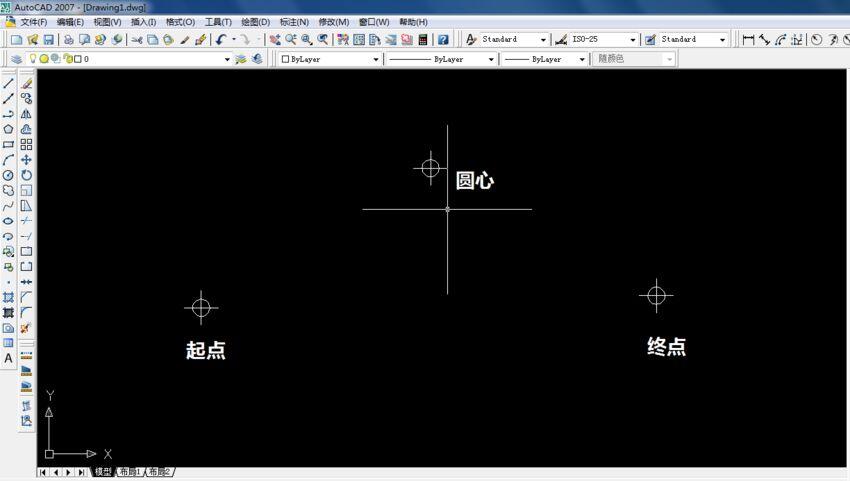
第二步,选择工具栏上【绘制】-【圆弧】-【根据起点、圆心、终点】,如图。
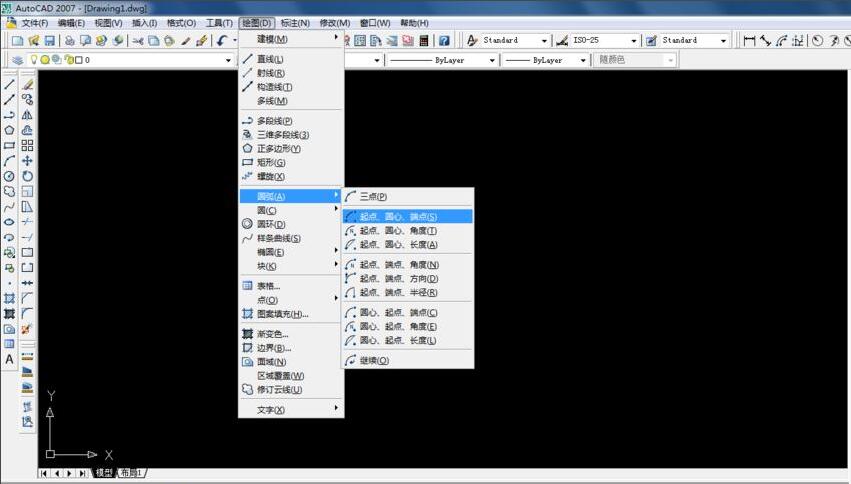
第三步,输入起点位置,如图。
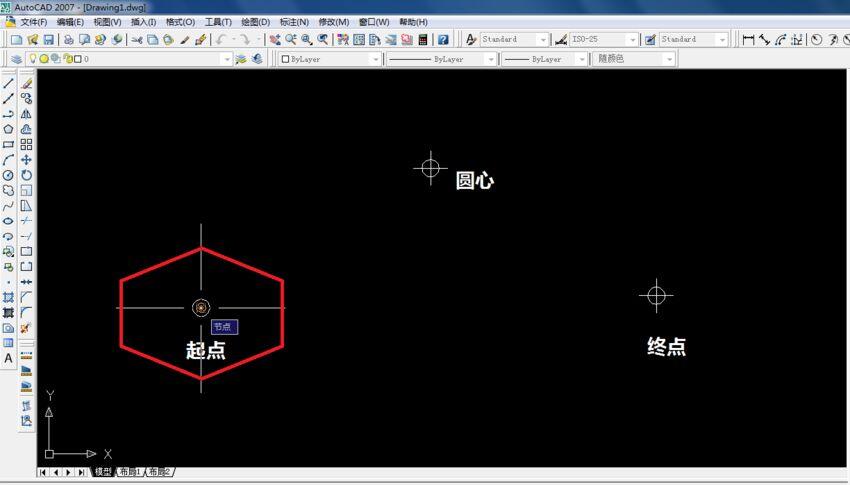
第四步,输入圆心位置,如图。
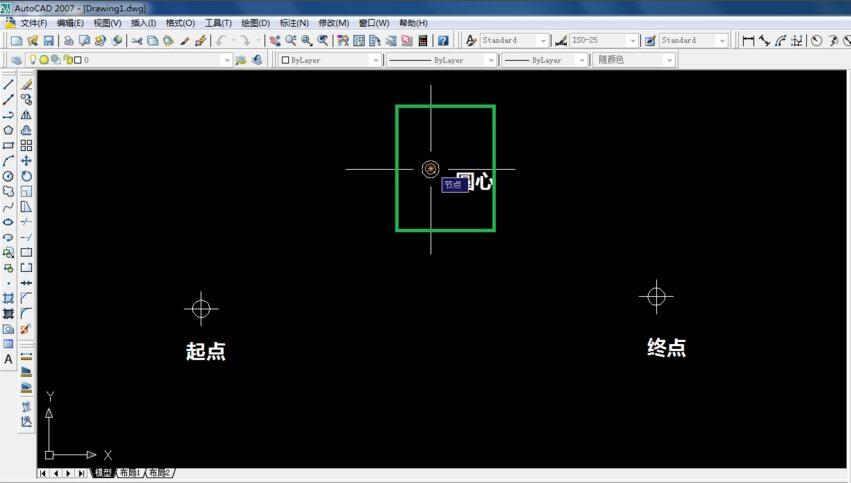
第五步,输入终点位置,如图。
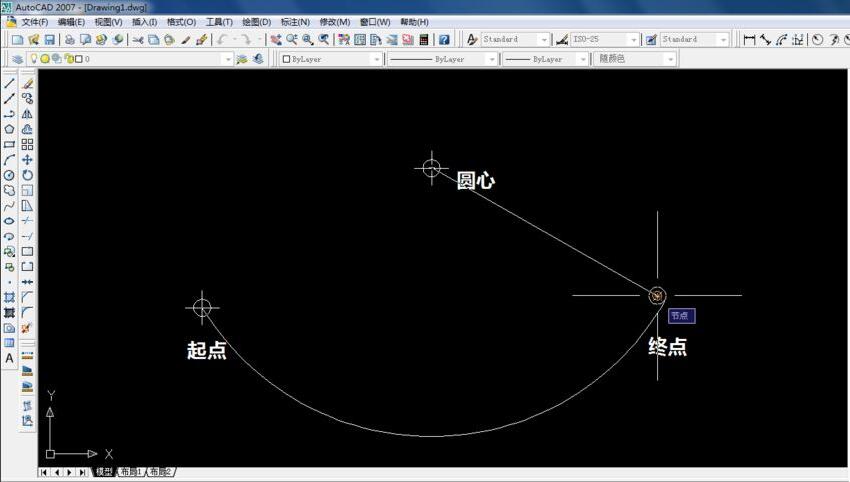
第六步,查看绘制的圆弧,如图。
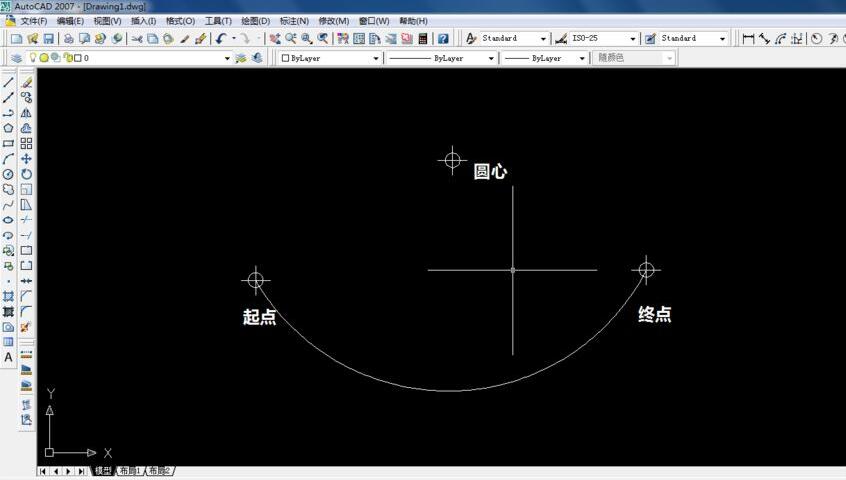
以上就是AutoCAD 2007三点绘制圆弧教程的全部内容,大家可以试着绘制哦。
